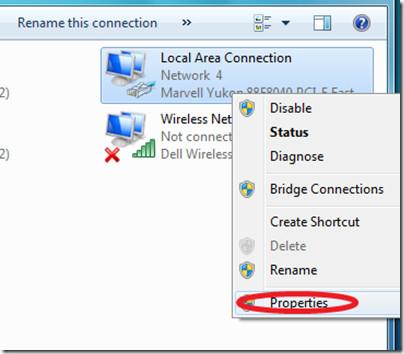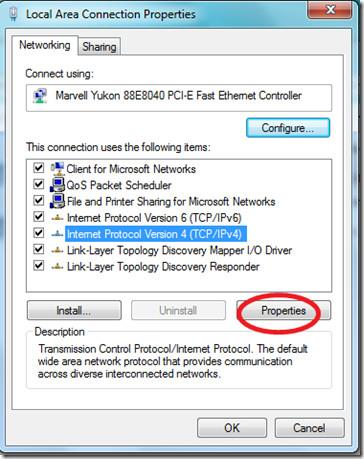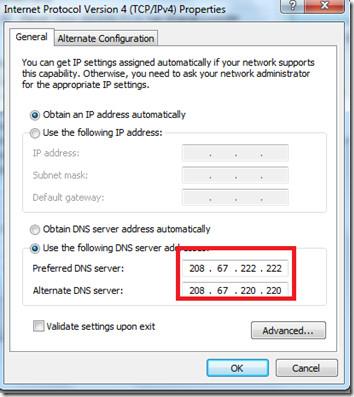In questo post discuteremo i seguenti punti:
- Che cosa è il DNS?
- Che cos'è OpenDNS?
- Come configurare OpenDNS per una navigazione più veloce?
Che cosa è il DNS?
DNS sta per Domain Name System (Sistema dei nomi di dominio). Ogni volta che digiti un indirizzo web, ad esempio www.addictivetips.com, nella barra degli indirizzi del browser, il tuo computer risolve il nome di dominio nell'indirizzo IP con l'aiuto del Domain Name Service (Servizio dei nomi di dominio). Ogni computer connesso a Internet utilizza il Domain Name Service (Servizio dei nomi di dominio) per connettersi e navigare sul World Wide Web. Per impostazione predefinita, Windows utilizza il server DNS del tuo ISP . Ogni ISP dispone di una coppia di server DNS che vengono utilizzati per risolvere gli indirizzi web per i propri clienti.
Che cos'è OpenDNS?
OpenDNS è un servizio di risoluzione DNS gratuito. È il principale fornitore mondiale di servizi di navigazione e sicurezza Internet. Offre una navigazione Internet più veloce e sicura gratuitamente. OpenDNS offre server DNS alternativi gratuiti che chiunque può utilizzare per navigare più velocemente sul web. In molti casi, i server DNS del tuo provider ISP sono sovraccarichi e gestiscono più query del normale, quindi il tempo di accesso web complessivo per tutti i clienti aumenta. In queste situazioni, utilizza i server dei nomi di OpenDNS: sono completamente gratuiti e offrono una navigazione più veloce e affidabile. OpenDNS offre anche alcuni servizi di livello avanzato a un costo minimo, ma la navigazione web è completamente gratuita con i suoi IP DNS. Per maggiori dettagli, visita OpenDNS .
Come configurare OpenDNS per una navigazione più veloce?
Aprire la finestra delle connessioni Internet, fare clic su Start , digitare ncpa.cpl e premere Invio . Una volta caricato, fare clic con il pulsante destro del mouse sull'opzione Connessione di rete locale (LAN) e scegliere Proprietà .
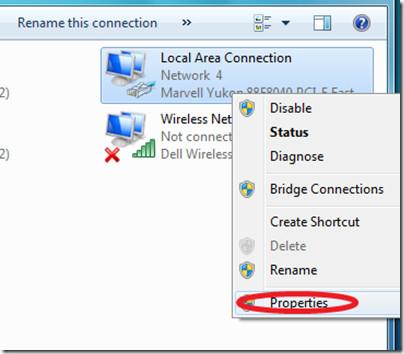
Ora seleziona Protocollo Internet versione 4 (TCP/IPv4) e fai clic sul pulsante Proprietà .
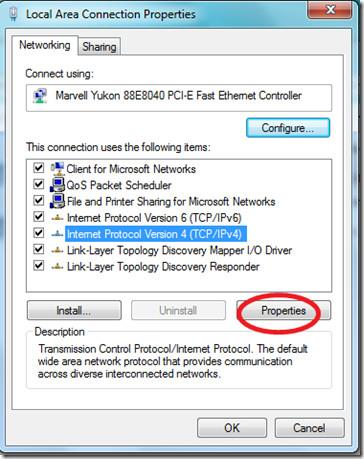
Nella finestra Proprietà del protocollo Internet versione 4 (TCP/IPv4) , seleziona l' opzione "Utilizza i seguenti indirizzi server DNS" e inserisci i seguenti indirizzi IP. Tieni presente che questi IP sono i server DNS di OpenDNS, utilizzabili da chiunque nel mondo.
- 208.67.222.222
- 208.67.220.220
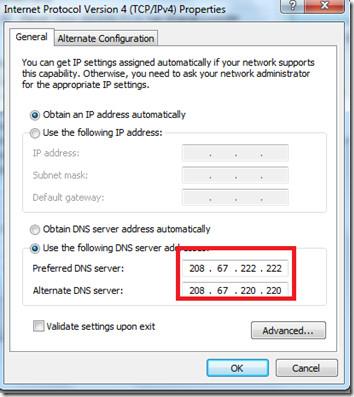
Ecco fatto, clicca su OK e goditi una navigazione più veloce e sicura con OpenDNS.